Suka atau tidak suka, sulit untuk menghindari Java.
Java masih merupakan bahasa pemrograman yang sangat populer yang diajarkan di sekolah dan digunakan di perusahaan.
Jika Anda ingin menggunakan alat atau program berbasis Java di Java, Anda harus memiliki Java di sistem Anda.
Ini menjadi membingungkan karena ada begitu banyak istilah teknis di sekitar java.
- Java Development Kit (JDK) untuk membuat program Java
- Java Runtime Environment (JRE) atau Java Virtual Machine (JVM) untuk menjalankan program Java
Selain itu, Anda akan menemukan OpenJDK dan Oracle Java SE. OpenJDK adalah yang direkomendasikan karena bersifat open source. Jika Anda memiliki kebutuhan eksklusif maka hanya Anda yang harus menggunakan Oracle Java SE.
Ada satu hal lagi di sini. Bahkan OpenJDK memiliki beberapa versi yang tersedia. Pada saat penulisan artikel ini, Fedora 34 memiliki OpenJDK 1.8, OpenJDK 11 dan OpenJDK 16 yang tersedia.
Terserah Anda untuk memutuskan versi Java yang Anda inginkan.
Menginstal Java di Fedora Linux
Hal pertama yang pertama, periksa apakah Java sudah diinstal dan versi mana itu. Aku tidak bercanda. Fedora biasanya dilengkapi dengan Java yang sudah diinstal sebelumnya.
Untuk memeriksa, gunakan perintah berikut:
java -versionSeperti yang Anda lihat pada tangkapan layar di bawah, saya telah menginstal Java 11 (OpenJDK 11) di sistem Fedora saya.
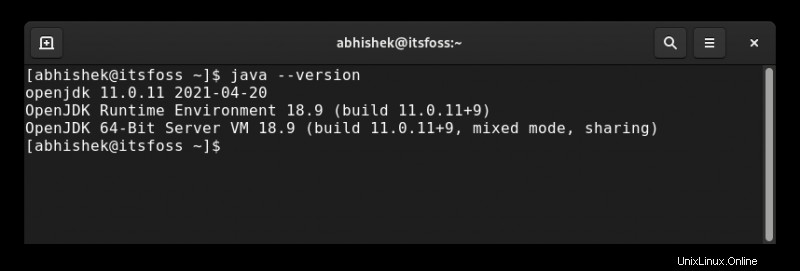
Katakanlah Anda ingin menginstal versi Java lainnya. Anda dapat memeriksa opsi yang tersedia dengan perintah berikut:
sudo dnf search openjdkSudo di sini tidak diperlukan tetapi akan menyegarkan metadata untuk pengguna sudo yang pada akhirnya akan membantu ketika Anda menginstal versi Java yang lain.
Perintah di atas akan menampilkan output besar dengan banyak paket yang tampak serupa. Anda harus fokus pada beberapa kata awal untuk memahami berbagai versi yang tersedia.
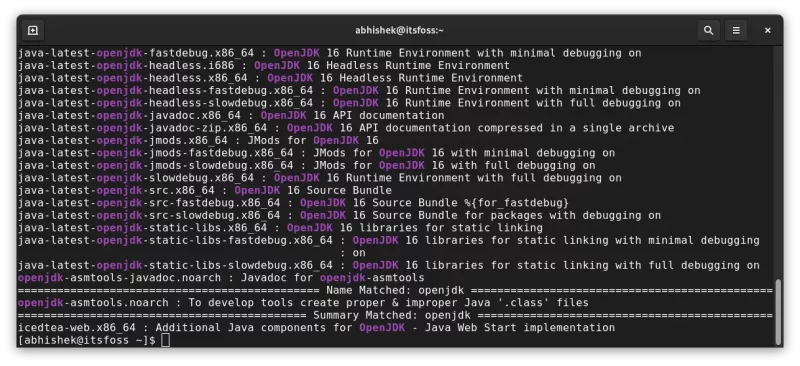
Misalnya, untuk menginstal Java 8 (OpenJDK 1.8), nama paket harus java-1.8.0-openjdk.x86_64 atau java-1.8.0-openjdk. Gunakan untuk menginstalnya:
sudo dnf install java-1.8.0-openjdk.x86_64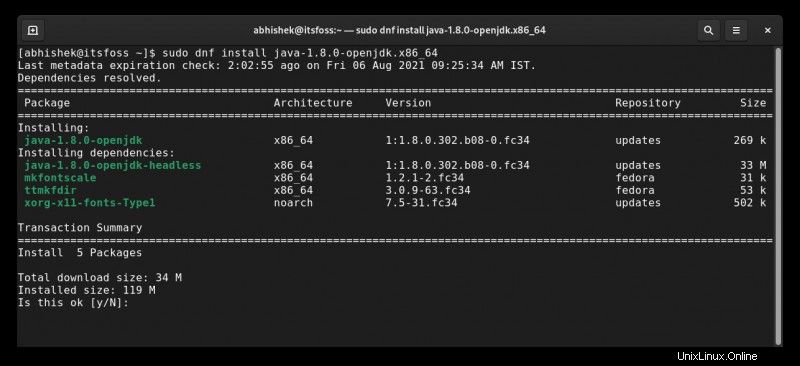
Bagus. Sekarang Anda telah menginstal Java 11 dan Java 8 di sistem Anda. Tapi bagaimana Anda akan menggunakan salah satunya?
Ganti versi Java di Fedora
Versi Java yang Anda gunakan tetap sama kecuali Anda mengubahnya secara eksplisit. Gunakan perintah ini untuk membuat daftar versi Java yang terinstal di sistem Anda:
sudo alternatives --config javaAnda akan melihat nomor sebelum versi Java. Tanda + sebelum versi Java menunjukkan versi Java yang sedang digunakan.
Anda dapat menentukan nomor untuk mengganti versi Java. Jadi, pada contoh di bawah ini, jika saya memasukkan 2, itu akan mengubah versi Java pada sistem dari Java 11 menjadi Java 8.
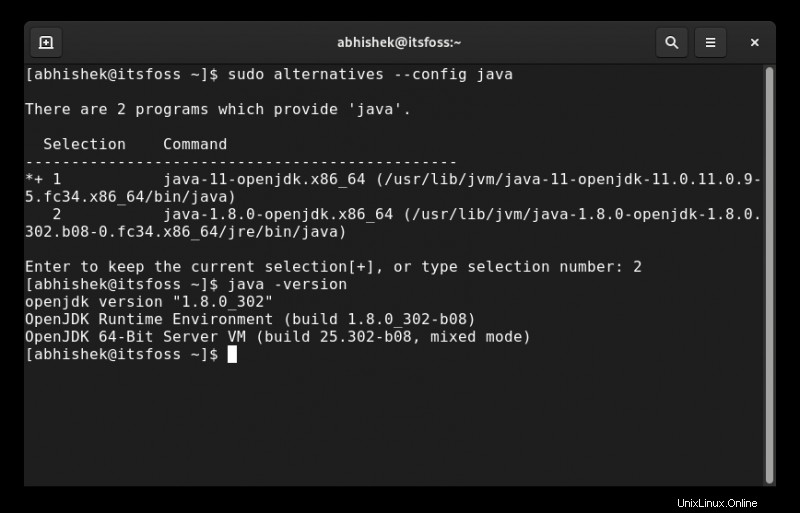
Hanya itu yang perlu Anda lakukan untuk menginstal Java di Fedora.